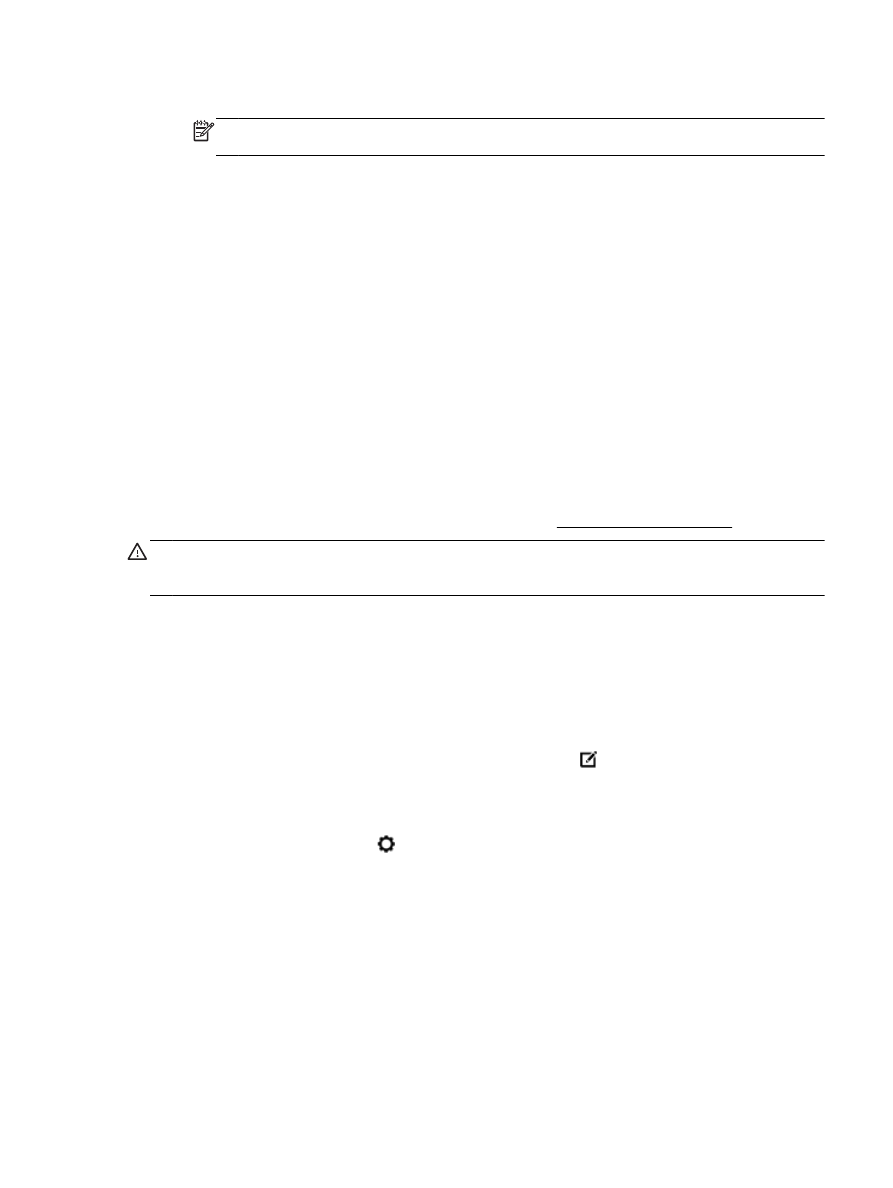
Özel ve özel boyutlu kağıtlara yazdırma
Uygulamanız özel boyutlu kağıtları destekliyorsa, belgeyi yazdırmadan önce uygulamada boyutu
ayarlayın. Aksi durumda, boyutu yazıcı denetim panelinden ayarlayın. Var olan belgeleri özel boyutlu
kağıtlara hatasız yazdırabilmek için yeniden biçimlendirmeniz gerekebilir.
TRWW
Özel ve özel boyutlu kağıtlara yazdırma 25
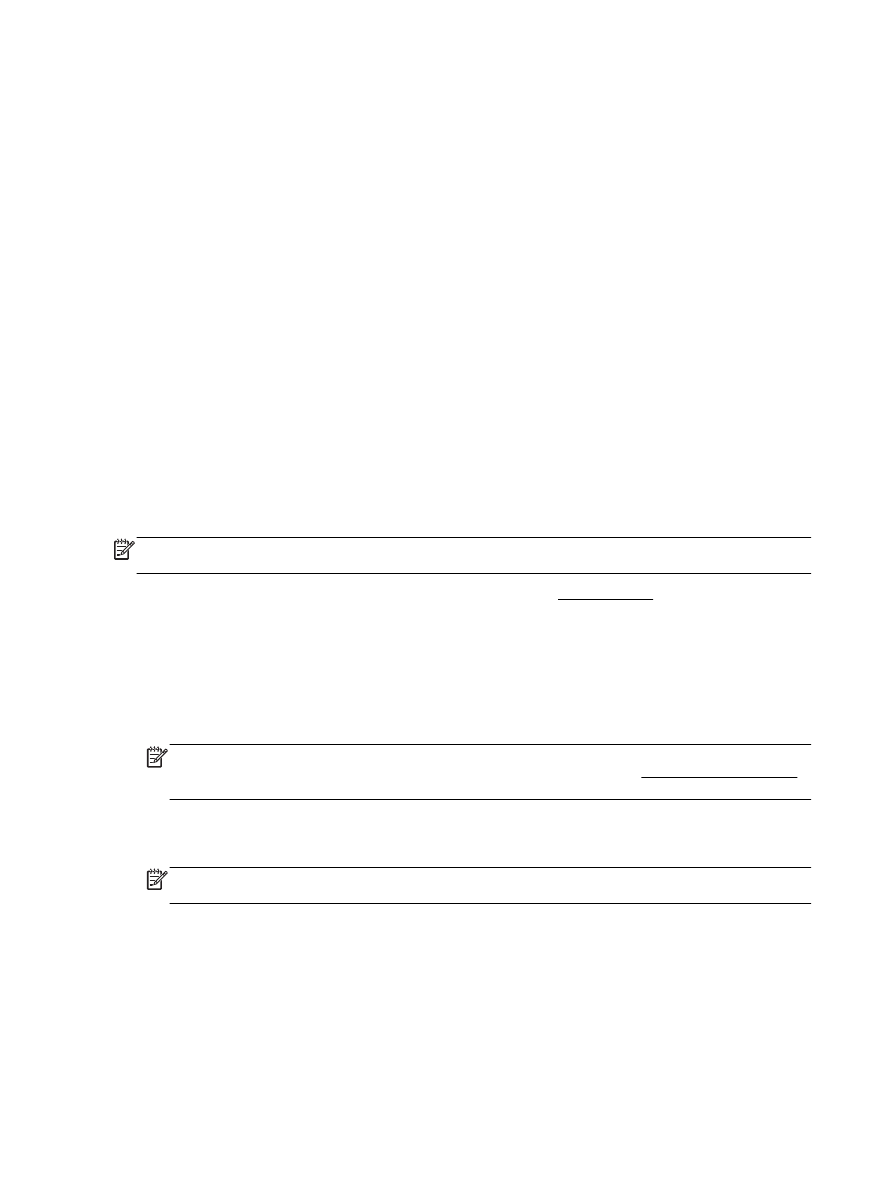
Özel boyutlar ayarlamak için (Windows)
1.
İşletim sisteminize bağlı olarak aşağıdakilerden birini yapın:
●
Windows 8.1 ve Windows 8: Ekranın sağ üst köşesine gelerek veya dokunarak Tılsımlar'ı
açın, Ayarlar simgesini tıklatın, Denetim Masası'nı tıklatın veya öğeye dokunun, sonra da
Aygıtları ve yazıcıları görüntüle'ye dokunun. Yazıcı adına tıklatın veya dokunun ve
Yazdırma sunucusu özellikleri'ne tıklatın veya dokunun.
●
Windows 7: Windows Başlat menüsünde Aygıtlar ve Yazıcılar'ı tıklatın. Yazıcı adını seçin,
sonra da Yazdırma sunucusu özellikleri'ni seçin.
●
Windows Vista: Windows Başlat menüsünden Denetim Masası'nı, sonra da Yazıcılar'ı
tıklatın. Yazıcılar penceresinde boş bir alanı sağ tıklatın, sonra da Sunucu Özellikleri'ni
seçin.
●
Windows XP: Windows Başlat menüsünden Denetim Masası'nı, sonra da Yazıcı ve
Fakslar'ı tıklatın. Dosya menüsünden Sunucu Özellikleri'ni tıklatın.
2.
Yeni form oluştur onay kutusunu seçin.
3.
Özel boyutlu kağıdın adını girin.
4.
Özel boyutun ölçüleriniForm açıklaması (ölçümler) bölümüne girin.
5.
Formu Kaydet'i, sonra da Kapat'ı tıklatın.
Özel veya özel boyutlu kağıda yazdırmak için (Windows)
NOT: Özel boyutlu kağıtlara yazdırabilmek için, önce Yazdırma Sunucusu Özellikleri'nde özel boyut
ayarlamanız gerekir.
1.
Tepsiye uygun kağıdı yerleştirin. Daha fazla bilgi için, bkz. Kağıt yükleme.
2.
Yazılım uygulamanızın File (Dosya) menüsünden Print'i (Yazdır) tıklatın.
3.
Yazıcınızın seçili olduğundan emin olun.
4.
Özellikler iletişim kutusunu açan düğmeye tıklayın.
Yazılım uygulamanıza bağlı olarak, bu düğme Özellikler, Seçenekler, Yazıcı Kurulumu, Yazıcı
Özellikleri, Yazıcı veya Tercihler olarak adlandırılabilir.
NOT: Tüm yazdırma işlerinin yazdırma ayarlarını yapmak için, yazıcınızla birlikte verilen HP
yazılımında değişiklik yapın. HP yazılımı hakkında daha fazla bilgi için, Yazıcı yönetimi araçları
bölümüne bakın.
5.
Düzen sekmesinde veya Kağıt/Kalite sekmesinde, Gelişmiş düğmesini tıklatın.
6.
Kağıt/Çıktı alanında, Kağıt Boyutu açılır listesinden özel boyutu seçin.
NOT: Kağıt Boyutu'nu değiştirdiyseniz, doğru kağıt yüklediğinizden emin olun ve kağıt
boyutunu yazıcı kontrol panelinde eşleşecek şekilde ayarlayın.
7.
İstediğiniz diğer yazdırma ayarlarını seçin ve sonra Tamam seçeneğini tıklatın.
8.
Yazdırmayı başlatmak için Yazdır'a veya Tamam'a tıklayın.
Özel boyutlar ayarlamak için (OS X)
1.
İşletim sisteminize bağlı olarak aşağıdakilerden birini yapın:
26 Bölüm 3 Yazdırma
TRWW
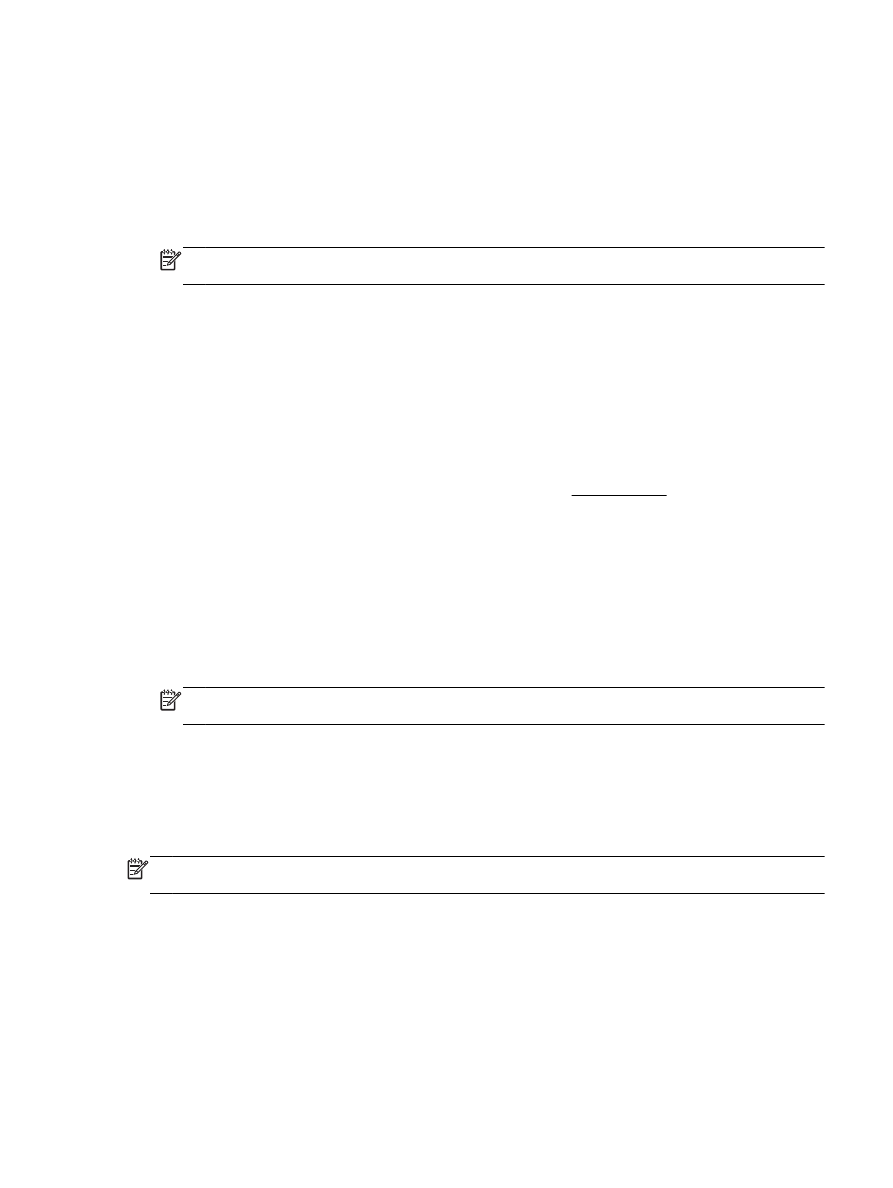
●
Yazılım uygulamanızın File (Dosya) menüsünden Page Setup'ı (Sayfa Yapısı) tıklatın,
sonra da Format For (Buna Göre Biçimlendir) açılır menüsünde kullanmak istediğiniz
yazıcının seçili olduğundan emin olun.
●
Yazılım uygulamanızın File (Dosya) menüsünden Print'i (Yazdır) tıklatın, sonra da
kullanmak istediğiniz yazıcının seçili olduğundan emin olun.
2.
Paper Size (Kağıt Boyutu) açılır menüsünde Manage Custom Sizes'ı (Özel Boyutları Yönet)
seçin.
NOT: Print (Yazdır) iletişim kutusunda bu seçenekleri görmüyorsanız, Printer (Yazıcı) açılır
menüsünün yanındaki açıklama üçgenini veya Show Details'i (Ayrıntıları Göster) tıklatın.
3.
Ekranın sol tarafındaki + işaretini tıklatın, Untitled'ı (Adsız) çift tıklatın ve yeni özel boyut için bir
ad girin.
4.
Width (Genişlik) ve Height (Yükseklik) kutularına boyutları yazıp ardından özelleştirmek
isterseniz, kenar boşluklarını ayarlayın.
5.
OK'i (Tamam) tıklatın.
Özel veya özel boyutlu kağıda yazdırmak için (OS X)
Özel boyutlu kağıtlara yazdırabilmek için, önce HP yazılımında özel boyut ayarlamanız gerekir.
1.
Tepsiye uygun kağıdı yerleştirin. Daha fazla bilgi için, bkz. Kağıt yükleme.
2.
Yazılım uygulamanızın File (Dosya) menüsünden Print'i (Yazdır) tıklatın.
3.
Yazıcınızın seçili olduğundan emin olun.
Yazdırma iletişim kutusunda seçenekleri göremezseniz, Ayrıntıları Göster'e dokunun.
4.
Açılır menüden bir kağıt boyutu seçin.
Print (Yazdır) iletişim kutusunda Paper Size (Kağıt Boyutu) açılır menüsü yoksa, Page Setup
(Sayfa Yapısı) düğmesini tıklatın. Kağıt boyutunu seçtikten sonra, OK'i (Tamam) tıklatarak Page
Setup'ı (Sayfa Yapısı) kapatın ve Print (Yazdır) iletişim kutusuna geri dönün.
NOT: Kağıt Boyutu'nu değiştirdiyseniz, doğru kağıt yüklediğinizden emin olun ve kağıt
boyutunu yazıcı kontrol panelinde eşleşecek şekilde ayarlayın.
5.
Açılır menüden Paper Handling'i (Kağıt Kullanımı) tıklatın.
6.
Destination Paper Size (Hedef Kağıt Boyutu) altından, Scale to fit paper size'ı (Kağıt boyutuna
sığacak şekilde ölçeklendir) tıklatın.
7.
İstediğiniz diğer yazdırma ayarlarını seçin, sonra da yazdırmayı başlatmak için Print'i (Yazdır)
tıklatın.
NOT: Yazılım ve sistem gereksinimleri Benioku dosyasında bulunabilir. Bu dosyayı yazıcınızla
birlikte verilen HP yazıcı yazılımı CD'sinde bulabilirsiniz.